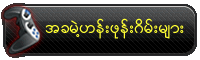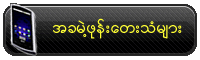Monday, February 25, 2013
Wednesday, October 17, 2012
Android ဖုန္း နဲ ့ Zawgyi
Android ဖုန္းေတြမွာ
ၿမန္မာေဖာင့္ (ေဇာ္ဂ်ီ) သြင္းပံုသြင္းနည္းေလးကို
သူငယ္ခ်င္းေတြေမးၾကတာ မ်ားလို ့ post အၿဖစ္
တင္လိုက္တာပါ......ဘာမွမခက္ခဲပါဘူး..လြယ္လြယ္ကူကူပဲ ၿမန္မာေဖာင့္ကို
သြင္းလိုရပါတယ္ ..
ပထမဆံုး အေနနဲ ့ ဖုန္းကို WiFi နဲ ့ အရင္ခ်ိတ္လိုက္ပါ..ပီးရင္ Android ရဲ့ Market မွာ Fontomizer SP ဆိုတာကို ရွာလိုက္ပါ ေတြ ့ပီဆိုရင္ ဖုန္းထဲကို install လုပ္လိုက္ပါ...
ပံုေလးမွာလည္းၿပထားပါတယ္ ..logo ေလးက က်ေတာဓာတ္ပံုရိုက္ထားတာ သိပ္မထင္ရွားဘူးၿဖစ္ေနတယ္..
ဖုန္းထဲကို
Fotomizer SP ေလးေရာက္လာပီဆိုရင္ open လိုက္ပါ ပီးရင္ font
အမ်ိဳးအစားေတြအမ်ားၾကီးထဲက ေအာက္ဆံုးမွာ Zawgyi -One ဆိုတာေလးကို ေရြးပီး
install လုပ္လိုက္ပါ
install
လုပ္ပီးသြားပီဆိုရင္ေတာ့ ဖုန္းရဲ့ setting ထဲကို၀င္.....ပီးရင္ Display
->Font style မွာ Zawgyi One TTF ဆိုတာေလးကို ေရြးလိုက္ရင္
ၿမန္မာစာကို ၿမင္ရပီၿဖစ္ပါတယ္
က်ေတာ္ Samsung Galaxy S , Galaxy SPlus , Glaxy S2 မွာ အေပါ ္က အတိုင္းလုပ္တာ အဆင္ေၿပပါတယ္.. Gtalk , Gmail , Facebook ........ ေတြမွာ ၿမန္မာစာ(ေဇာ္ဂ်ီ) ကို ေကာင္းမြန္စြာ ၿမင္ရပါတယ္
က်ေတာ္ Samsung Galaxy S , Galaxy SPlus , Glaxy S2 မွာ အေပါ ္က အတိုင္းလုပ္တာ အဆင္ေၿပပါတယ္.. Gtalk , Gmail , Facebook ........ ေတြမွာ ၿမန္မာစာ(ေဇာ္ဂ်ီ) ကို ေကာင္းမြန္စြာ ၿမင္ရပါတယ္
ၿမန္မာစာကို ရိုက္ဖို ့အတြက္ကေတာ့ Android ရဲ့ Market iTextMM2 Keyboard ကို ရွာပီးအင္စေတာသြင္းလိုက္ပါ..ပီးသြားတာနဲ ့ ဖုန္းရဲ့ settings ထဲကို၀င္ပါ ..
ပီးရင္ Locale and text မွာ iTextMM2 Keyboard ကို အမွတ္ၿခစ္ေလး လုပ္ေပးလိုက္ပါ..
ေနာက္တဆင့္က settings-> Locale and text ထဲက Select input method ထဲကို ၀င္ပါ..ပီးရင္
iTextmm2 Keyboard ေလးကိုေရြးေပးလိုက္ရင္ ၿမန္မာလိုရိုက္ဖို ့အတြက္ အဆင္ေၿပသြားပါပီ..
ရိုက္ရတာလည္း အဆင္ေၿပလြယ္ကူပါတယ္
ခုက်ေတာ္စမ္းထားတာ က်ေတာ္သံုးေနတဲ့ Samsung Galaxy SPlus မွာပါ...တခ်ိဳ ့ Android ဖုန္းအမိ်ဳးအစားေတြအတြက္ setting ပိုင္းမွာ လုပ္ပံုလုပ္နည္းကြဲလြဲနိုင္ပါတယ္..အဆင္မေၿပတာရွိရင္ comment မွာ ခ်န္ထားခဲ့ပါ..
မူရင္းလင့္ေလးမွာ စာရိုက္ပံုကို ဗီဒီယိုဖိုင္ေလးနဲ ့ပါ တင္ေပးထားပါတယ္..လိုအပ္ရင္၀င္ၾကည့္လိုက္ပါ..
My Computer မွ USB Drive ေပ်ာက္ေနျခင္း
ဟုတ္ပါတယ္ ကြန္ျပဴတာ အသံုးျပဳသူတိုင္း တခါတရံ ၾကံဳရတတ္ပါတယ္...။ USB drive ေလးကို မိမိ ကြန္ျပဴတာ မွာ တပ္ လိုက္တဲ႔အခါ ကြန္ျပဴတာက မိမိသိေၾကာင္း အသိမွတ္ျပဳေၾကာင္း "ကေလာင္" ဆိုတဲ႔ အသံမ်ိဳးကို ၾကားရျပီးေတာ့ ... AutoPlay လည္း တတ္မလာဘူး ျပီးေတာ့ My Computer ထဲမွာ ရွာျပန္ေတာ့လည္း မေတြ႕ရဘူး ျဖစ္ေနတတ္ပါတယ္။
ဒီျပႆနေျဖရွင္းပံုေလးကို www.howtogeek.com မွာရွင္းျပထားတာေလးေတြ႕လို႔ မသိေသးတဲ႔ သူငယ္ခ်င္းမ်ားအတြက္ ျပန္လည္မွ်ေဝေပးလိုက္ပါတယ္.....:)
ပထမဆံုး Desk Icon ေပၚက My Computer (or) Start > Computer ကို Right Click > Manage ကိုေရြးပါ..။

Computer Management window တတ္လာရင္ Storage ရဲ႕ေအာက္က Disk Management ကို Click လိုက္ရင္ မိမိစက္မွာ ခ်ိတ္ဆက္ထားတဲ႔ Drive ေတြအားလံုးကို ျမင္ေတြ႕ရမွာပါ...။

USB Drive ေပ်ာက္ေနတာဆိုရင္ Memory ပမာဏ ကိုၾကည့္ျခင္းအားျဖင့္ သိ ႏိုင္ပါတယ္ ..။ ေပ်ာက္ေနတဲ႔ Drive ေပၚကို Right-click > Change Drive Letter and Paths ကိုေရြးပါ..။
(က်ေနာ္ Window ျပန္တင္ျပီးကာ စ က D: Drive တစ္ခုလံုး ေပ်ာက္ေနတာ ဒီနည္းအတိုင္း ျပန္ေဖၚႏိုင္ခဲ့ပါတယ္)

ပံု မွာျပထားတဲ႔အတိုင္း Change button ကို Click ပါ...

ဒီေနရာမွာ ေပ်ာက္ေနတဲ႔ Drive က (J) ဆိုရင္ ဥပမာ (U) လို႔ ေရြးေပးလိုက္ပါ့မယ္ .. (စက္ထဲမွာ ရွိေနျပီးသား Drive နာမည္နဲ႔ မတူေစရပါဘူး)

သတိေပးတဲ႔ warning box ေလးတတ္လာရင္ Yes ကို ေရြးေပးလိုက္ပါ..။

ေနာက္ထပ္ သတိေပးတဲ႔ warning box တတ္လာရင္လဲ Yes ကိုပဲေရြးေပးလိုက္ပါ..။

ခုဆိုရင္ ေစာေစာက My Computer မွာ မေတြ႕ရတဲ႔ USB Drive ေလးဟာ My Computer မွာ ျပန္ေရာက္ေနပါျပီ....:)

အားလံုး အဆင္ေျပၾကပါေစ.......
အဆင္မေျပခဲ့ရင္ မူရင္း လင့္ခ္မွာ သြားေရာက္ေလ့လာႏိုင္ပါတယ္....:)
ဝင္းကမာၻေက်ာ္ (Software ႏွင့္ နည္းပညာ)
Window Shut down လုပ္တာၾကာေနရင္
Shutdown
လုပ္ရင္ၾကာၾကာေနတက္တဲ့ သူငယ္ခ်င္းမ်ားအတြက္ကၽြန္ေတာ္ ေျဖရွင္း
နည္းေလးကိုပါ ပံုေလးေတြနဲ႔ တစ္ခါတည္းရွင္းျပေပးသြားပါ႔မယ္။
သိၿပီးတဲ႔သူေတြကလည္း သိၿပီးသားေတာ႔ ျဖစ္မွာပါ။ မသိေသးတဲ႔သူေတြအတြက္
ရည္ရြယ္ပါတယ္။ ေအာက္မွာ ၾကည္႔ၿပီးစမ္းၾကည့္ႏိုင္ပါတယ္..။
ပထမဆံုးကၽြန္ေတာ္တို႔ Registry ကိုအရင္ဆံုးစဖြင္႔ပါမယ္။ Start Menu ကေန Run ပဲေခၚေခၚ ၊ Window Key နဲ႔ Run ပဲေခၚေခၚ Run ကိုေခၚၿပီး regedit လို႔ရိုက္ထည္႔ၿပီး ကၽြန္ေတာ္တို႔ Registry Editor ေလးကို ေခၚပါ႔မယ္။ ကၽြန္ေတာ္တို႔ Registry Editor ကေနၿပီးေတာ႔ စကၠန္႔နဲ႔ညီပါတယ္။ HKEY_LOCAL_MACHINE\SYSTEM\CurrentControlSet\Control အထိကိုသြားပါမယ္။ အဲ႔ဒီကေနၿပီးေတာ႔ ကၽြန္ေတာ္ ပံုမွာျပထားတဲ႔အတိုင္း WaitToKillServiceTimeout ဆိုတာေလးကိုျပင္ရပါမယ္။ ကၽြန္ေတာ္တို႔ ျပင္တဲ႔အခ်ိန္မွာ တစ္ခ်က္ၾကည္႔ ကၽြန္ေတာ္ဆိုရင္ 1000 လို႔ပဲျပင္လိုက္ပါတယ္။ မိမိတို႔ ႏွစ္သက္သလိုေပါ႔ဗ်ာ။ 1000 ဆိုတာ 110000 ဆိုရင္ 10 စကၠန္႔ညီပါတယ္။ အမ်ားစုစက္ေတြမွာ 20000 ဆိုၿပီးျဖစ္ေနတက္ပါတယ္။ အဲ႔ဒါကို 2000 လို႔ျပင္ရင္လည္း ရပါတယ္။ ကၽြန္ေတာ္ကေတာ႔ 1000 လို႔ပဲထားပါတယ္။ ပံုမွာၾကည္႔လိုက္ပါ။
ေနာက္တစ္ခုက HKEY_CURRENT_USER\Control Panel\Desktop ကို သြားလိုက္ပါ။အဲ႔ဒီမွာ WaitToKillAppTimeout ဆိုတာရွိပါတယ္။ ထပ္ျပင္လိုက္ပါ။ ၿပီးရင္ကၽြန္ေတာ္ခုန ကေျပာထားသလိုပဲ 1000 ဆိုရင္ 1 စကၠန္႔နဲ႔ညီပါတယ္။ ႏွစ္သက္သလိုသာ ျပင္လိုက္ပါ။
ေနာက္ထပ္တစ္ခါက အဲ႔ဒီေနရာကေနၿပီး HungAppTimeout ဆိုတာရွိပါတယ္။ ဆက္သြားလိုက္ပါ။
ခုနကျပင္သလိုပါပဲ။ ကၽြန္ေတာ္ 1000 ပဲျပင္လိုက္ပါတယ္။ ဒီေလာက္ဆိုရင္ ကၽြန္ေတာ္တို႔ Shutdown Time ၾကာေနတာေတြဟာ အဆင္ေျပသြားပါလိမ္႔မယ္။
ref: kohtway.blogspot.com
Tuesday, October 16, 2012
ေတာင္းဆိုထားတဲ့ အဆိုေတာ့္အသံ မပါပဲ တီးလံုးသက္သက္ပဲလိုခ်င္လို ့ပါ ဆိုတဲ့သူငယ္ခ်င္းအတြက္ ေဆာ့၀ဲရျပီ
သူငယ္ခ်င္းတို႔ ေရ သီခ်င္းေတြကို အဆိုေတာ့္အသံ မပါပဲ တီးလံုးသက္သက္ပဲ လိုခ်င္လို႔ပါ
ကၽြန္ေတာ္ ဘယ္ေဆာ့ဝဲနဲ႕ သံုးရမလဲဗ်ာ
သိရင္လည္း ေျဖေပးပါဦး
ေက်းဇူးျပဳျပီးေတာ့ ေဆာ့ဝဲ ရွိရင္လည္း မွ်ေဝေပးပါဦးဗ်ာ
ကၽြန္ေတာ့္ေတာ့ လိုက္ရွာရတာ ေခါင္းေတာင္မူးေနတယ္
ဆိုျပီးေတာင္းဆိုထားတဲ့သူငယ္ခ်င္းနဲ ့သူလိုပဲလိုခ်င္ေနမဲ့သူငယ္ခ်င္းေတြအတြက္ ရွာေဖြေ၀မွ်ေပးလိုက္ပါတယ္ ... အမွန္တကယ္ေတာ့ဒီဆိုဒ္ထဲမွာတင္ေပးခ်င္စိတ္မရွိေတာ့တာေတာ့အမွန္ပါပဲဒါေပမဲ့... စိတ္ေကာင္း၀င္ေနတုန္းခဏမွာတင္ေပးလိုက္တာပါ ...
္္free ဆိုအရမ္းအထင္ေသးတတ္တဲ့သူေတြနဲ ့ free ဆိုမသံုးခ်င္သူေတြေတာ့ မသံုးပါနဲ ့၀က္သတ္ေပါက္လိမ့္မယ္..
ေဆာ့၀ဲကိုေတာ့ ေအာက္မွာ မူရင္းစာမ်က္နွာမွာပဲမိမိစိတ္ၾကိဳက္သြားေဒါင္းလိုက္ေပါ့ေနာ္ အသံုးျပဳပံုေတာ့အစမ္းသပ္ရေသးတဲ့အတြက္ မဘူးပဲ

ဒီေနရာကေန သြားေဒါင္းလိုက္ပါ ။။
ဒီလိုပဲ ဂီတနဲ ့ပတ္သက္တဲ့ အျခားအျခားေသာေဆာ့၀ဲမ်ားနဲ ့အသံုး၀င္ပံုအသံုးျပဳပံုသိခ်င္ရင္ ဂီတcrazy မိတ္ေဆြတစ္ဦးေရးသားထားတဲ့ ဆိုဒ္တစ္ခုကိုသြားေလ့လာၾကည့္လိုက္ပါ ။။။
အမွန္တကယ္တီတျမတ္နိုးသူေတြနဲ ့ေလ့လာသူေတြအတြက္အမွန္တကယ္အသံုး၀င္မဲ့ေဆာ့၀ဲနဲ ့ေတးသီခ်င္းေတြကိုပဲ တင္ေပးထားပါတယ္ .....။
၀င္ေရာက္ရမဲ့လင့္က =>ျမန္မာေတးသီခ်င္းနတ္စ္မ်ား
မွတ္ခ်က္။ ။ ေၾကာ္ျငာ :P
အဲဒီဆိုဒ္ကေဆာ့၀ဲ ေတြကိုေဒါင္းလို ့မရဘူးဆိုရင္ ေအာက္မွာေအာ္သြားၾကပါ ေနာက္မ်ားလာၾကည့္တဲ့အခ်ိန္မွာတင္ေပးထားပါ့မယ္ ။။
ကၽြန္ေတာ္ ဘယ္ေဆာ့ဝဲနဲ႕ သံုးရမလဲဗ်ာ
သိရင္လည္း ေျဖေပးပါဦး
ေက်းဇူးျပဳျပီးေတာ့ ေဆာ့ဝဲ ရွိရင္လည္း မွ်ေဝေပးပါဦးဗ်ာ
ကၽြန္ေတာ့္ေတာ့ လိုက္ရွာရတာ ေခါင္းေတာင္မူးေနတယ္
ဆိုျပီးေတာင္းဆိုထားတဲ့သူငယ္ခ်င္းနဲ ့သူလိုပဲလိုခ်င္ေနမဲ့သူငယ္ခ်င္းေတြအတြက္ ရွာေဖြေ၀မွ်ေပးလိုက္ပါတယ္ ... အမွန္တကယ္ေတာ့ဒီဆိုဒ္ထဲမွာတင္ေပးခ်င္စိတ္မရွိေတာ့တာေတာ့အမွန္ပါပဲဒါေပမဲ့... စိတ္ေကာင္း၀င္ေနတုန္းခဏမွာတင္ေပးလိုက္တာပါ ...
္္free ဆိုအရမ္းအထင္ေသးတတ္တဲ့သူေတြနဲ ့ free ဆိုမသံုးခ်င္သူေတြေတာ့ မသံုးပါနဲ ့၀က္သတ္ေပါက္လိမ့္မယ္..
ေဆာ့၀ဲကိုေတာ့ ေအာက္မွာ မူရင္းစာမ်က္နွာမွာပဲမိမိစိတ္ၾကိဳက္သြားေဒါင္းလိုက္ေပါ့ေနာ္ အသံုးျပဳပံုေတာ့အစမ္းသပ္ရေသးတဲ့အတြက္ မဘူးပဲ

ဒီေနရာကေန သြားေဒါင္းလိုက္ပါ ။။
ဒီလိုပဲ ဂီတနဲ ့ပတ္သက္တဲ့ အျခားအျခားေသာေဆာ့၀ဲမ်ားနဲ ့အသံုး၀င္ပံုအသံုးျပဳပံုသိခ်င္ရင္ ဂီတcrazy မိတ္ေဆြတစ္ဦးေရးသားထားတဲ့ ဆိုဒ္တစ္ခုကိုသြားေလ့လာၾကည့္လိုက္ပါ ။။။

အမွန္တကယ္တီတျမတ္နိုးသူေတြနဲ ့ေလ့လာသူေတြအတြက္အမွန္တကယ္အသံုး၀င္မဲ့ေဆာ့၀ဲနဲ ့ေတးသီခ်င္းေတြကိုပဲ တင္ေပးထားပါတယ္ .....။
၀င္ေရာက္ရမဲ့လင့္က =>ျမန္မာေတးသီခ်င္းနတ္စ္မ်ား
မွတ္ခ်က္။ ။ ေၾကာ္ျငာ :P
အဲဒီဆိုဒ္ကေဆာ့၀ဲ ေတြကိုေဒါင္းလို ့မရဘူးဆိုရင္ ေအာက္မွာေအာ္သြားၾကပါ ေနာက္မ်ားလာၾကည့္တဲ့အခ်ိန္မွာတင္ေပးထားပါ့မယ္ ။။
wifi Hack သူမ်ားအတြက္ သတင္းေကာင္းေလးပါ ( VMware.Workstation.v8.0.1.528992 )
VMware.Workstation.v8.0.1.528992 ေလးပါ။
ဥပမာ BT5 ကို boot လုပ္စရာမလိုပဲ window အထဲမွာပဲ run လို႔ရတဲ့ ေဆာ့ဖ္ဝဲလ္ေလးပါ။
keygen ပါထည့္ေပးလိုက္ပါတယ္။
ဖိုင္ဆိုက္ဒ္ကေတာ့ 455MB ရိွပါတယ္။ က်ေနာ္ ၅ ဖိုင္ခြဲတင္ေပးထားပါတယ္။
Download From Mediafire
အသုံုးျပဳပံုကို vedio ဖိုင္ေလးပါတင္ေပးလိုက္ပါတယ္။
အားလံုးအဆင္ေျပၾကပါေစ။winkabarkyaw မွကူးယူတင္ျပလိုက္ပါတယ္။
အင္တာနက္ Website လမ္းညႊန္ႏွင့္ Facebook အသံုးျပဳနည္း

အင္တာနက္ Website လမ္းညႊန္နဲ႕ Facebook အသံုးျပဳနည္း စာအုပ္ေလးပါ သူငယ္ခ်င္း တစ္ေယာက္ေတာင္းထားလို႔ ကီးကီး မွတဆင့္ ျပန္လည္ မွ်ေဝေပးလိုက္ပါတယ္...။
Subscribe to:
Comments (Atom)